win7系统浏览器自动弹出多个网页怎么解决
时间:2015-10-23作者:ujiaoshou
【win7系统浏览器为什么会自动弹出多个网页】有时候使用win7系统的浏览器的时候,会自动弹出很多恶意的网页,比如游戏,广告甚至色情网页,遇到这种情况该怎么解决?要怎样才能将这些恶意网页禁止掉?下面小编给大家介绍一个简单的解决方法。
解决方法如下:
1、在桌面上双击打开“Internet Explorer”;

2、然后按一下“alt”,在弹出的工具栏中点击工具,然后选择“Internet 选项”;
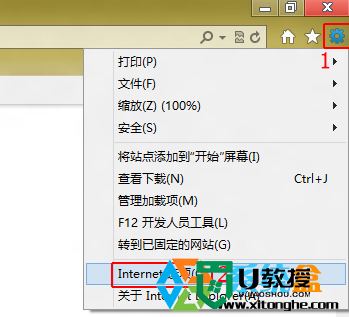
3、然后点击“隐私”选卡,勾选“启用弹出窗口阻止程序”,然后点击“设置”;
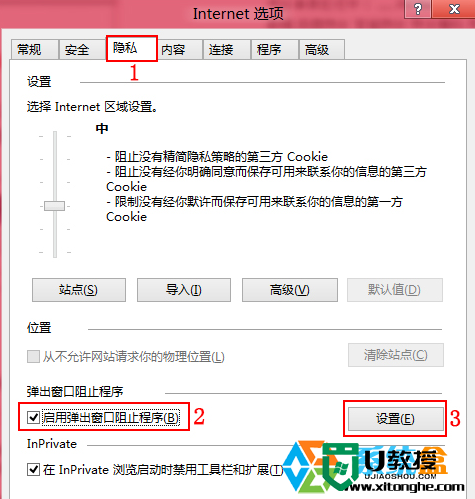
4、我们在“阻止级别”下拉菜单中,选择“高:阻止所有弹出窗口(Ctrl+Alt覆盖)”,然后点击“关闭”;
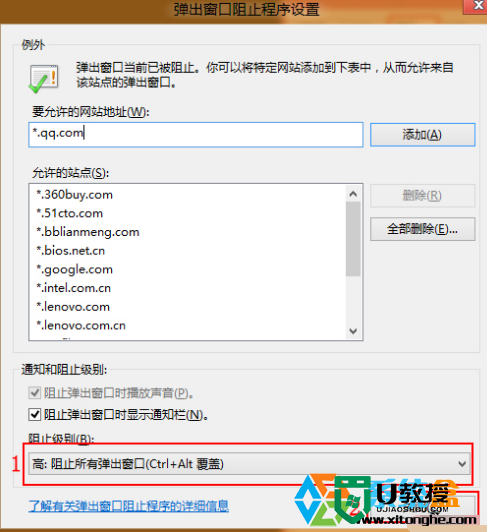
5、如果我们对浏览器弹窗的拒绝设置,影响到了某些我们有用的网页,那么我们可以将该网址输入到“要运行的网站地址”下方框中,然后点击“添加”即可。
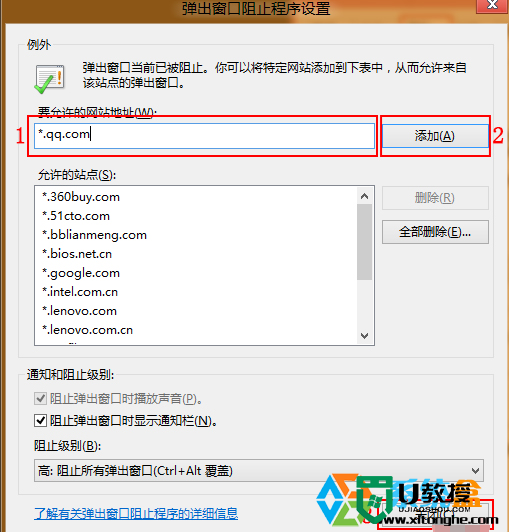
上述就是win7系统浏览器自动弹出多个网页怎么解决的全部内容,有遇到相同问题的用户可以尝试上文的方法。





